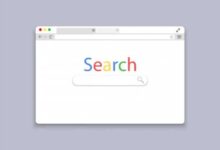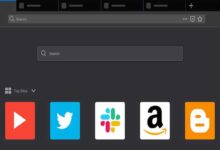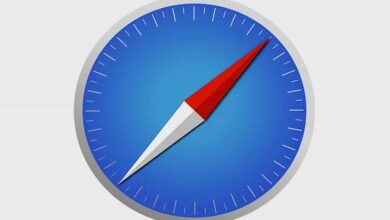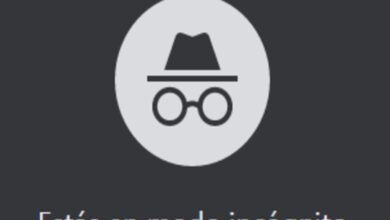كيفية عرض شفرة مصدر HTML للويب في Google Chrome و Firefox و Edge
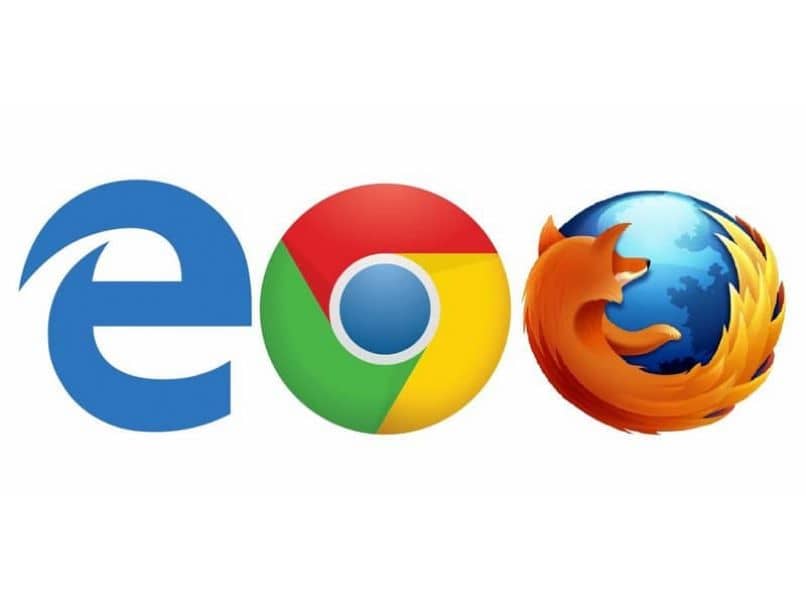
ثم سنرى كيف نرى كود مصدر HTML لمواقع الويب في Google Chrome و Firefox و Edge بطريقة بسيطة. سنرى ثلاثة دروس محددة لعرض رمز أي صفحة بسرعة.
أصبحت المتصفحات حاليًا مثل Chrome و Edge و Firefox ضرورية على جميع الأجهزة. وهذا ليس بأقل من ذلك ، لأننا نتصفح الإنترنت بفضلهم. يمكننا زيارة عدد لا يحصى من المواقع من جميع الأنواع بفضلهم.
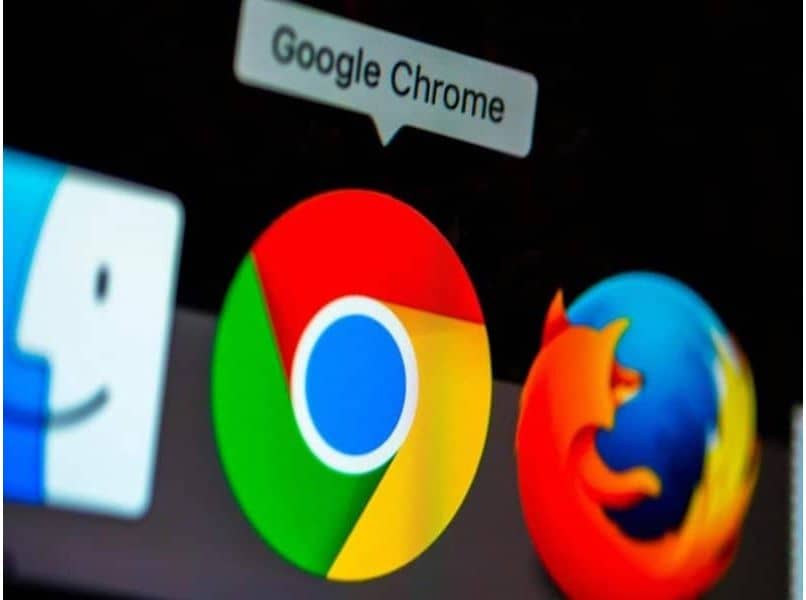
باختصار ، إنه برنامج له وظائف مختلفة حيث يمكن إضافة وظائف جديدة بفضل الامتدادات. كل هذا بهدف جعل تصفحنا اليومي أكثر راحة وفعالية.
من بين كل هذه الوظائف نجد إمكانية عرض كود HTML لأي موقع. هذا شيء يستخدمه المستخدمون الأكثر تقدمًا بشكل عام ولا يحظى بشعبية مثل ميزات المتصفح الأخرى.
بفضل الكود المصدري يمكننا أن نرى جزئيًا كيف يتم تنظيم موقع الويب ، يمكنك رؤية بعض التغييرات الصغيرة في الكود ، من بين أشياء أخرى مثيرة للاهتمام إذا كنت تعرف كيفية قراءتها.
لحسن الحظ ، من السهل جدًا إدخال الكود المصدري لأي موقع ويب ، وهو نفس الشيء تمامًا للقيام بذلك في أي متصفح. ومع ذلك ، سنترك ثلاثة برامج تعليمية لكل من Chrome و Mozilla Firefox و Edge ، لذلك ليس هناك شك.
كيفية عرض الكود المصدري لموقع ويب في Chrome
- أولاً ، افتح Chrome كما تفعل عادةً.
- الآن سيتعين عليك إدخال موقع الويب الذي تريد أن ترى منه شفرة المصدر.
- بعد ذلك ، تحتاج إلى النقر بزر الماوس الأيمن فوق مساحة فارغة على موقع الويب.
- يتم عرض قائمة بها العديد من الخيارات. من بين كل هذه الخيارات ، الخيار الذي يجب عليك اختياره هو الخيار الذي يقول « عرض مصدر الصفحة ».
- يفتح علامة تبويب أخرى حيث يمكنك رؤية كل شفرة مصدر HTML.
- إذا كنت تريد البحث عن جزء معين. اضغط على « Ctrl + U » لفتح مربع البحث.
اعرض كود مصدر الموقع في Firefox
- كما تفعل عادة ، سوف تحتاج إلى فتح متصفح فايرفوكس .
- بعد ذلك ، ستحتاج إلى الانتقال إلى الموقع الذي تريد عرض كود HTML منه.
- ما عليك فعله الآن هو النقر بزر الماوس الأيمن لإحضار قائمة بها خيارات متنوعة.
- هنا يجب أن تختار الخيار « عرض مصدر الصفحة ».
- يؤدي النقر فوق هذا الخيار إلى فتح علامة تبويب جديدة تحتوي على الرمز بالكامل. إذا قمت بالضغط على Ctrl + U ، يمكنك فتح محرك البحث للعثور على جزء معين منه.
كيفية عرض HTML لصفحة في Microsoft Edge
- افتح Microsoft Edge كما تفعل دائمًا.
- بعد ذلك ، سيتعين عليك إدخال صفحة الويب التي تريد رؤية كود HTML منها.
- بعد ذلك ، ستحتاج إلى النقر بزر الماوس الأيمن فوق مساحة فارغة.
- في القائمة المنسدلة ، عليك اختيار خيار « عرض مصدر الصفحة ».
- تفتح علامة تبويب جديدة مع كل التعليمات البرمجية المعنية
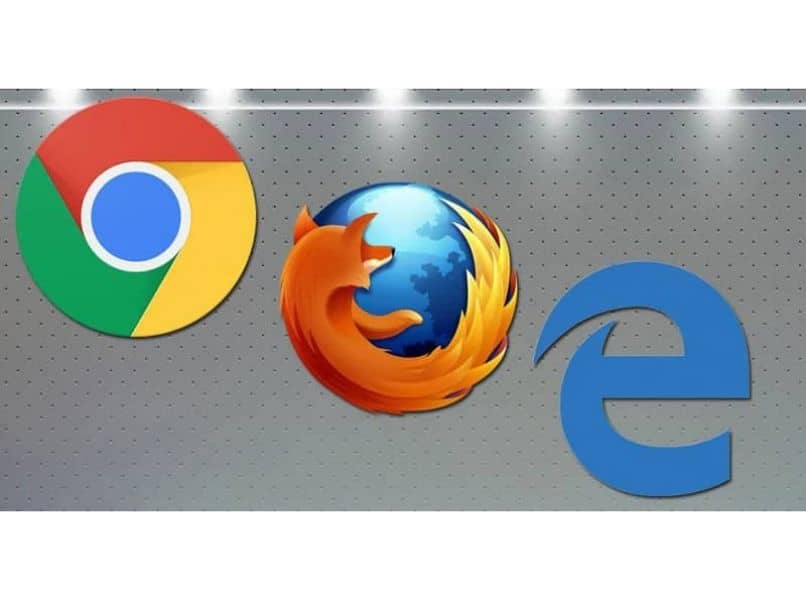
كما ترى ، الأمر بسيط للغاية وبهذه الطريقة ستتمكن من رؤية جميع أكواد أي برنامج على موقع الويب الذي تزوره يوميًا. بهذه الطريقة يمكنك قراءة html ومعرفة المزيد عن هيكل الويب الذي تتصفحه.
إذا كان لا يزال لديك أي أسئلة حول كيفية عرض رمز HTML لأي صفحة ويب في Firefox أو Edge أو Chrome. تذكر أن لديك قسم التعليقات أدناه قليلاً لتركه وسنكون سعداء لمساعدتك.